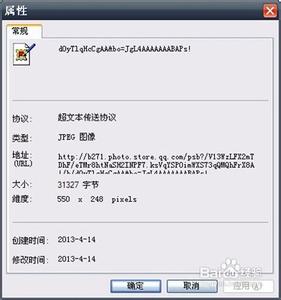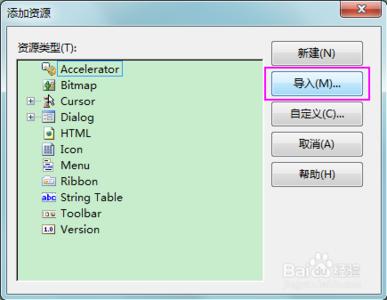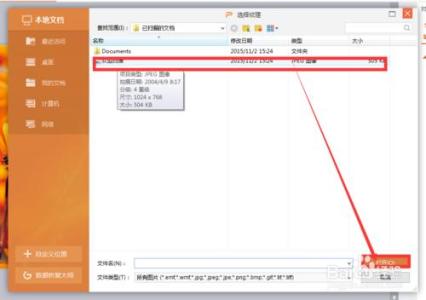一般在制作PPT课件时,我们都会想把漂亮的图片,插入到幻灯片中作为背景,那么,如何对背景图片进行设置呢?下面就让小编告诉你ppt如何设置背景图片 的方法。
ppt设置背景图片的方法:
首先,新建一张幻灯片,点击【插入】—【图片】,选择图片的位置来源后单击打开,那么图片就插入到幻灯片里了。
我们看到,插入后的图片由于太大,有时如果图片的分辨率低就会太小,总之需要我们调节图片的大小来适应幻灯片的窗口。
设置背景则完全不同,它会直接成为幻灯片的背景,无须调整。我们新建一张幻灯片,点击【设计】—【背景】。
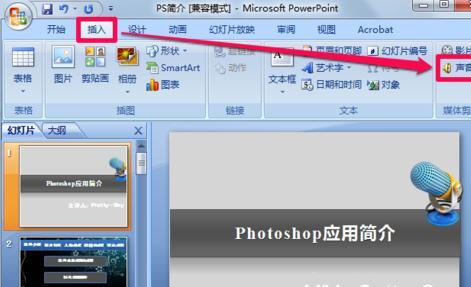
在对象属性的填充选项中选择图片或者纹理填充,再选择图片来源为本地文件,然后找到并点击想要作为背景的图片,然后单击打开。
这样背景图片就设置完成了,不需要调整图片的大小,但是它是作为所有幻灯片的模板而插入的。
点击全部应用后,再新建一张幻灯片,可以看到新幻灯片的背景和设置的完全一样。所以,插入图片和设置背景图片是两个完全不同的概念,是需要设置背景呢,还是仅仅要插入一张漂亮的图片而已。
 爱华网
爱华网